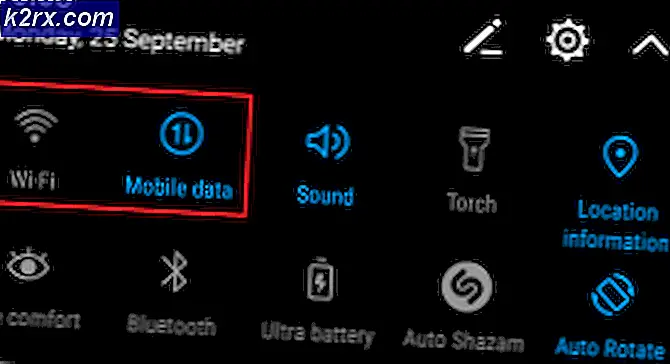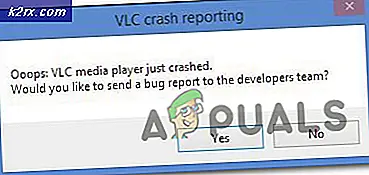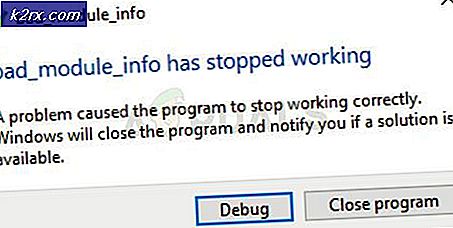Düzeltme: E-postalarda yanlış zaman gösteren Hotmail / Outlook
Hotmail, dünyanın dört bir yanındaki en iyi e-posta istemcilerinden biri olan Microsoft tarafından bir posta hizmetidir. Aslında, dünyanın ilk ücretsiz web posta servisi oldu . Hotmail, 2012 yılında Microsoft tarafından Outlook'a değiştirildi, ancak kullanıcılarına sınırsız ve ücretsiz bir çok yeni özellik ekledi.
Kullanıcıların çoğu, e-posta hesaplarını hotmail'de kullanırken bir sorun bildirmiştir, yani hotmail, gönderilen ve alınan e-postalarda yanlış zaman damgası gösteriyor . Kesinlikle hiç kimse e-postalarında yanlış bir zamana sahip olmayı sevmez, çünkü rekoru iyi bir şekilde tutmak zorlaşır. Yani, bu sorunun mümkün olan en kısa zamanda düzeltilmesi gerekiyor.
Sorunun Ardındaki Nedeni Hotmail, E-postalarda Yanlış Zaman Damgası Gösteriyor:
Bu hotmail e-posta istemcisi içinde bir hata veya hata değildir. Bu sorun, E-posta hesabınızın Saat Dilimi ayarları ile ilgilidir. Yani, rahatça çözülebilir.
Sorunu Çözme Çözümü Hotmail, E-postalarda Yanlış Zaman Damgası Gösteriyor:
Yukarıda bahsettiğim gibi, hotmail hizmetinin içinde bir hata değildir, bunun yerine, hesabınızın kolayca değiştirilebilen ayarları ile ilgilidir. Yani, bunu yapmak için aşağıdaki talimatları izleyin.
1. Hotmail'i açın ve hesap bilgilerinizi kullanarak oturum açın.
2. E-posta panelinizin içinde, pencerenin sağ üst tarafında, adınızın önünde oturan dairesel ayarlara tıklayın. Seçeneklerin bir listesini gösterir. Yakın altta, Seçenekler paneline gitmek için Seçenekler'e tıklayın.
PRO TIP: Sorun bilgisayarınız veya dizüstü bilgisayar / dizüstü bilgisayar ile yapılmışsa, depoları tarayabilen ve bozuk ve eksik dosyaları değiştirebilen Reimage Plus Yazılımı'nı kullanmayı denemeniz gerekir. Bu, çoğu durumda, sorunun sistem bozulmasından kaynaklandığı yerlerde çalışır. Reimage Plus'ı tıklayarak buraya tıklayarak indirebilirsiniz.3. İç Seçenekler'de, ilk seçeneği tıklayın, yani Hesabınızı yönetme altında Hesap bilgileri (şifre, adresler, saat dilimi)
4. Bir sonraki sayfada Saat Dilimi ayarlarınızı değiştirmek için Kişisel Bilgiler bölümüne gidin ve Düzenle bağlantısını tıklayın.
5. Düzenle bağlantısını tıkladıktan sonra, hesap bilgilerinizi ve saat dilimini düzenleyebilirsiniz. Sayfayı aşağı kaydırın ve uygun Ülke ve Şehir seçin . Doğru bir şekilde seçildikten sonra, bir miktar aşağı kaydırın ve seçim kutusundan ilgili Saat Dilimini seçin. Ayarları kaydetmek için daha sonra Kaydet düğmesine tıklayın.
6. Şimdi başka bir hesap kullanarak hesabınıza bir e-posta gönderin ve bu sorunun çözülüp çözülmediğine bakın.
PRO TIP: Sorun bilgisayarınız veya dizüstü bilgisayar / dizüstü bilgisayar ile yapılmışsa, depoları tarayabilen ve bozuk ve eksik dosyaları değiştirebilen Reimage Plus Yazılımı'nı kullanmayı denemeniz gerekir. Bu, çoğu durumda, sorunun sistem bozulmasından kaynaklandığı yerlerde çalışır. Reimage Plus'ı tıklayarak buraya tıklayarak indirebilirsiniz.